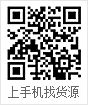IQ1 IOT Image Quality Entry FIP初始行动请确认画质故障会在复印模式下发生,或在打印模式下发生。若是在复印模式下发生,则前进至 [IQ2 IIT Image Quality Entry FIP]。步骤确认画质故障,并前进至相应的 FIP。IQ2 IIT Image Quality Entry FIP初始行动清洁 Platen Glass步骤确认画质故障,并前进至相应的 FIP。Table 1 画质故障 症状 参照 FIP图像浓度很淡 图像浓度整体浅淡 IQ3 FIP折皱 从打印机输出的打印后的纸张出现折皱、折痕、或者撕裂。IQ4 FIP重影 纸张上出现重叠图像。上一页的重影或目前打印页面的一部分以图像出现。IQ5 FIP背景脏污 整个或部分页面出现墨粉脏污。脏污呈非常明亮的灰色。IQ6 FIP删除 部分图像缺失 IQ7 FIP歪斜 / 错误定位 打印的图像与纸张的两边不平行。 IQ8 FIP处理方向的黑线、空白、污迹沿着纸张出现纵向的黑线及空白。 IQ9 FIP定影不良、图像偏移 打印的图像未充分定影在纸张上。擦拭时图像很容易被擦掉。IQ10 FIP送纸方向的黑线、空白、污迹沿着横向纸张出现黑线及空白。 IQ11 FIP斑点 色块部分的浓度不均匀 IQ12 FIP点状空白 墨粉斑点及空白无序地散布在整张纸上。 IQ13 FIP黑色打印 打印的整份纸张为全黑。 IQ14 FIP白纸 打印的整份纸张为空白。 IQ15 FIP

IQ9 处理方向 空白条、 条纹、 污渍 FIP沿纸张垂直方向出现黑色线条或空白区域。步骤取出感光鼓 (PL 8.1) (REP 8.1.1),再重新装入。将电源关闭,然后打开。 故障再次出现。Y N结束装入新的感光鼓 (PL 8.1) (REP 8.1.1) 并固定好位置。将电源关闭,然后打开。 故障再次出现。Y N结束检查 BTR 表面是否有脏污和变形。 BTR 表面清洁, 没有变形。Y N清洁 BTR。 如果有变形, 更换 BTR Roll (PL 6.1) (REP 6.1.1)。检查纸张输送路径是否有脏污。 纸张输送路径干净。Y N清洁脏污。取出 Fusing Unit(PL 7.1) (REP 7.1.1),然后查看 Heat Roll 表面是否有脏污。 Heat Roll表面干净。Y N清洁脏污。 如果脏污难以清除, 则更换 Fusing Unit(PL 7.1) (REP 7.1.1)。检查 BTR 表面是否有脏污和变形。 BTR 表面清洁, 没有变形。Y N清洁 BTR。 如果有变形, 更换 BTR Roll (PL 6.1) (REP 6.1.1)。检查 CIS Sensor Assembly。 CIS Sensor Assembly 上没有坏损。Y N更换 CIS Sensor Assembly (PL 1.3) (REP 1.3.1)。 检查 ROS Window 是否有划痕和脏污。 ROS Window 干净, 没有划痕。Y N清洁 ROS Window。 如果有划痕, 更换 ROS Window。更换 ROS Assembly (PL 2.1) (REP 2.1.1) 和 MCU PWB (PL 18.1) (REP 18.1.2)。

IQ10 Unfused Copy/Toner Offset FIP打印的图像未充分定影在纸张上。擦拭时图像很容易被擦掉。步骤确认纸张种类。 使用依据规格的纸张。Y N使用依据规格的纸张。使用常温保管的纸张。 仍发生故障。Y N结束确认电源电压。 电源电压在正常范围内。Y N供应正常范围的电源电压。拆下 Fusing Unit(PL 7.1)(REP 7.1.1),再重新正确安装。关闭电源然后打开,进行打印。仍发生故障。Y N结束使用诊断,确认定影温度的设定。 设定的定影温度正常。Y N设定为正常的定影温度。更换 Fusing Unit(PL 7.1)(REP 7.1.1)

IDS11 处理复印原稿时所产生的波纹原因有时在复印时,在处理原稿中,会产生波纹。可能由于接近 150dpi 的原稿画面像素、角度、 复印倍率的组合产生。相较于放大处理,缩小时更易产生波纹。处理1. 降低清晰度。· 在 KO(P3006) 中将复印设定的清晰度设定从 2( 默认值 ) 更改为 1 或 0。注释 : 2 次障碍 : 文字模糊。2. 以其他倍率复印。3. 更改原稿放置方向。4. 在照片模式下出现波纹时, 更改为文字照片模式。IDS12 清除带框原稿的复印背景而产生的图像缺失在原稿前端有黑框的情况下,除去量设定的非常大,乃至中间浓度区域也被清除,产生了“过度去除”。Figure 1 清除带框原稿的复印背景而产生的图像缺失 不良样本 (j0lj3229)原因去除背景时,先检测从前端开始大约 10mm 的图像,此时若原稿前端部位有黑框等,则无法检测到原来背景的浓度,因此就依照边框浓度去除了背景。处理· 使用 KO(P3007) 将复印设定中的去除底色从 “1” ( 默认值 ) 更改为 “0” ( 关闭 )。

以上信息由专业从事租赁复印机打印机的格物至善于2025/8/17 16:39:38发布
转载请注明来源:http://www.zhizhuke.cn/qyzx/cqgwzs-2881895094.html